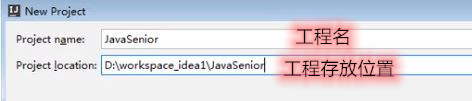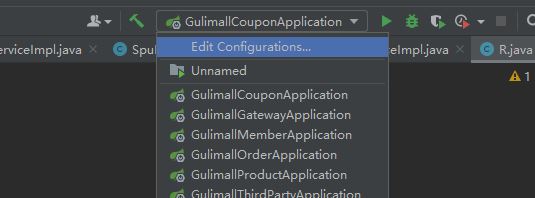开发工具 IDEA 基本配置 Module内存调整 导入jar包
1、IDEA安装目录介绍
2、调整流畅度(高配置电脑可以调整)
如果电脑是64位系统,且内存大于8g 可按以下步骤调整。获得更好的体验
step1:进入其中 Bin目录
step2:进入64位配置文件
-Xms128m,16G内存的电脑可修改成 -Xms512m
备注:设置初始的内存数,增加该值可以提高Java程序的启动速度
-Xmx750m,16G内存电脑可设置为 -Xmx1500m
备注:设置最大内存数,提高该值,可以减少内存的Garage收集频率,提高程序性能
-XX:ReservedCodeCacheSize=240m,16G内存电脑可设置为-XX:ReservedCodeCacheSize=500m
备注:保留代码占用的内存数量
3、关于IDEA插件 比如Scale,Angular,NodeJS,Scala等等
官方下载地址:https://plugins.jetbrains.com/idea
需要使用的时候,去官网下载后安装即可。
4、进入IDEA
(1)选择或新建一个工程 NewProject
(2)选择JAVA工程,然后选择JDK目录
(3)IDEA主界面
创建好工厂以后,可在src目录下,创建项目的包和类。
4、IDEA Module的使用
4.1 Module的基本概念
(1)IDEA的Project 相当于 eclipse的workspace
(2)IDEA的Modue 相当于 eclipse的 Project
在IDEA中,Project是最顶级的级别,次级别是Module,一个Project可以有多个Module。目前主流的大型项目都是分布式部署的,结构都是类似这种多Module结构。比如:core Module、web Module、plugin Module、 solr Module等等,模块之间可以彼此可以互相依赖。他们之间处于同一个项目业务下的模块,彼此之间有不可分割的业务关系
说明:每个模块就像一个独立的程序,都有自己的src,可在里面写自己的包和类。还可以是前端的Js,html,css
4.2 Module的基本使用
(1)Module的创建
选择顶级项目名称,右键,new Module
(2)Module的删除
Module会被IDEA标记成一种资源,没法直接删除。
① Module上右键 settings,进入设置模式,选择不想要的Modue,选择"—" ,即可移出Modue的资源标记。
② 不是资源的Module就是一个普通的文件夹,再右键,就可以删除。
(3)Module的添加 (就是复制别人给的Module)
直接把别人给的Module复制进入IDEA 此时,就是普通的文件,不会被IDEA标记成资源。里面的类都不会和工程的其他类互动起来。要把别人给的类,变成资源,也需要一些操作。
①将Module复制到IDEA相关工程目录下
②选择IDEA主窗口右上角的工程结构,选择想变成资源的Module文件,选择"+" ,Import Module,选择Module文件夹,点击“ok”,选择create,一路Next,最后点击一个Override,即可将此Module变成资源文件。

4.3 一次启动多个Module并设置Module占用的内存(非常重要)
当开始学习做springcloud项目的时候,就会发现,微服务启动多了,内存着不住。因此需要设置每个Module占的内存
step1:进入Edit Configurations
Step2:按照下图添加好要修改内存的微服务
可以将要启动的相关Module集合成一个Compound,并给该Compound取一个名字。
Step3 只用在VM options 这一处输入:-Xmx100m 即可将内存限制在100m
5、IDEA设置
File—settings
常用设置
(1)设置用鼠标滚轮调整编辑区字体大小
Editor-General-右半边Mouse
打钩 Change font size (Zoom) with Ctrl + Mouse Wheel
(2)设置鼠标悬浮提示(鼠标放在代码上,就提示这个代码的意义)
Editor-General-右半边Other
打钩 Show quick documentation on mouse move Delay(ms) 1000 (建议1秒,要不显示太频繁)
(3)设置自动导包功能(写代码的时候用了其他包的类,比如Date,IDEA就帮你自动导入)
Editor-General-Auto Import-右半边Java
Insert imports on paste:ALL (默认是ask,选择all更方便)
打钩 Add unambiguous imports on the fly (导入明确的包)
打钩Optimisze imports on the fly (for current project) (优化包)
(4)设置显示行号和方法间的分隔符
Editor-General-Appearance
打钩Show line numbers(默认就勾选了)
打钩Show method separators(默认未勾选,可以让方法之间更明确)
(5)设置忽略大小写(这样String就可以写成string,StringBuffer就可以写成stringbuffer)
Editor-General-Code Completion
Case sensitive completion:改成None(默认是First letter)
(6)设置取消单行显示tabs的操作 (就是多个类不会溢出,可以在第二行继续显示)
Editor-General-Editor Tabs-右边Tab Appearance 去掉勾 Show tabs in single row
(7)设置字体
Editor-Font (这样就控制台,编译区一起设置了,虽然他们有自己单独的字体设置)
(8)修改注释颜色
Editor-Color Scheme-Language Defaults
Doc Comment-Text:修改文档注释字体颜色
Bolck comment:修改多行注释字体颜色
Line comment:修改单行注释字体颜色
(9)修改类头的文档注释信息
Editor-File and Code Templates-右边Includes-File Header
自行添加注释内容
(10)设置项目文件编码(UTF-8)
Editor-File Encodings (三处都改成UTF-8)
Global Encoding、Project Encoding、 Default encoding for properties files
(11)设置自动编译 Build,Execution,Deployment
Build,Execution,Deployment-Compiler
打钩 Build project automatically (默认没勾)
打钩 Compile independent modules in parallel(默认没勾)
说明:如果编译过一个类(已经生成了类的字节码文件)之后,对类进行修改,如果没有重新编译,就不会生成新的字节码文件。现在打钩了自动编译,就不用担心没有重新编译了
(12)设置快捷键
Keymap
(13)关于模板(Templates) 就是简写,比如main,sout,psvm等等
Editor—General—Postfix Completion 不可修改,只能用
Editor—Live Templates 可修改,也可自己添加新的(custom Templates)
自定义模板(注意 可以通过$VARX$加变量)
6、导入jar包
step1、在想导入jar包的Module下,点击右键 然后New-Directory
习惯性给这个Directory取名为lib
step2、将网上下载下来的jar包粘贴到lib文件夹下。直接在IDEA里面ctrl+v就可粘贴进来。但是此时的jar包还不能使用。
step3、激活jar包。 选中jar包,点击右键,选择 Add as Library
step4、点击ok
标签:
相关文章
-
无相关信息